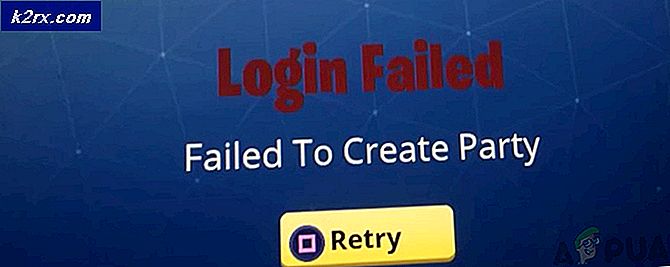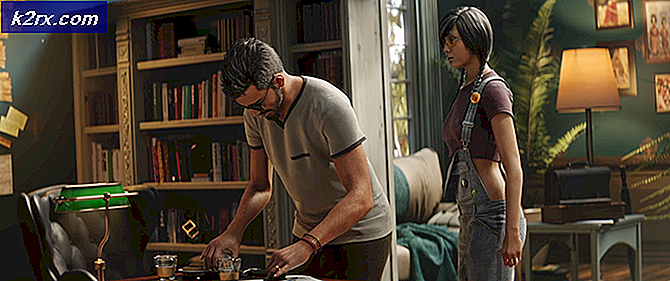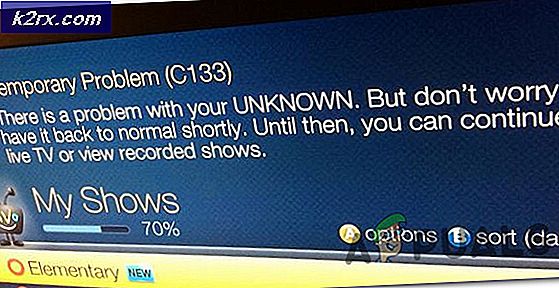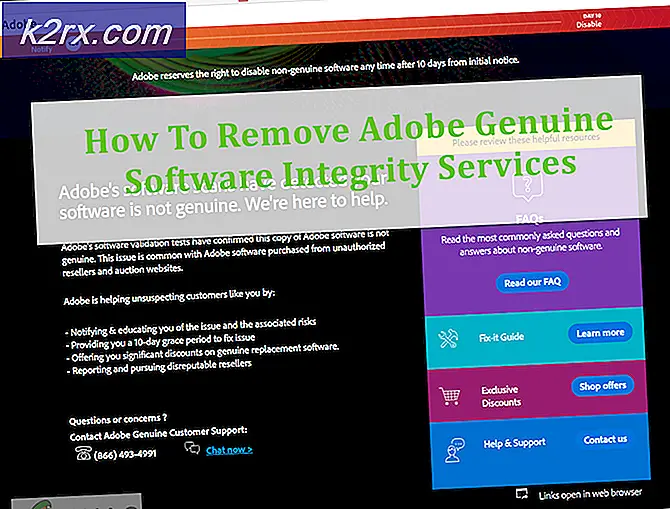Sådan gemmes / konverteres WEBP til PNG i Windows 10?
WebP-formatet er et moderne billedformat, der er udviklet af Google for at reducere billedets størrelse til online lagerplads. Dette format er designet til at gøre websider hurtigere. Størrelsen bliver mindre, men kvaliteten ofres ikke for denne komprimering. Nogle af programmerne og browseren understøtter dog stadig ikke WebP-formatet. Det er meget bedre at få billedet i PNG-format end WebP til redigering. I denne artikel viser vi dig metoder, hvorigennem du kan downloade eller konvertere WebP-billeder som PNG.
Konvertering eller lagring af WebP til PNG
Der er flere forskellige metoder, hvorigennem du kan downloade eller konvertere WebP-billederne som PNG. Afhængigt af din situation kan du bruge den, der er meget mere passende for dig. Nogle af browserne understøtter ikke WebP-formaterne, så du kan åbne det samme link i browseren for at gemme billedet i et andet format. Der kan være mange andre metoder, du kan bruge, men vi viser dem, vi testede og fik et godt resultat tilbage.
Metode 1: Brug af MS Paint-applikationen
Den nemmeste metode til at konvertere WebP-billedet er ved hjælp af billededitoren. De fleste billedredaktører giver mulighed for at gemme et format til et andet. MS Paint-applikationen kan dog også bruges til at gøre det samme. Det er standardapplikationen, der følger med Windows-operativsystemet. Derfor behøver brugerne ikke at installere nogen tredjeparts billededitor til denne metode. Følg nedenstående trin for at se, hvordan det fungerer i MS Paint:
- Åbn MS Paint ved at søge “maling”I Windows-søgefunktion.
- Klik nu på Fil menuen og vælg Åben mulighed.
- Vælg WebP-billede som du vil konvertere til PNG og åben det.
- Klik nu på Fil menu igen, og vælg derefter Gem som> PNG-billede mulighed. Omdøb filen og gem den på dit system.
- Nu vil filen være i PNG, og du kan åbne eller bruge den til dine behov.
Metode 2: Brug af Online Converter
I dag udføres de fleste konverteringsprocesser via online-sider. Dette sparer både tid og opbevaring for brugerne. Mange websteder leverer konverteringsværktøjerne til billeder. Hvert websted vil have et andet konverteringsværktøj med forskellige funktioner. Du kan bruge den, du er fortrolig med eller kan lide at bruge. I denne metode demonstrerer vi EZGIF-webstedet til konvertering af WebP til PNG.
- Åbn din browser og gå til EZGIF. Klik nu på Vælg fil og vælg WebP fil, du vil konvertere.
Bemærk: Du kan også direkte indsætte URL af billedet for at konvertere det. - Klik på Upload knappen nedenfor for at uploade billedet.
- Du kan også vælge andre indstillinger for billedet, før du konverterer, eller du kan blot klikke på Konverter til PNG for at konvertere den.
- Når billedet er konverteret, skal du klikke på Gemme ikon for at downloade PNG-filen til systemet.
Metode 3: Brug af Offline Converter
Til online konverteren er der ligeledes mange offline billedkonvertere. Brugere, der ikke har internet hele tiden, kan installere en offline-konverter til enhver tid. Der er mange omformere, der er gratis, og nogle andre skal købes. Du kan dog også bruge prøveversionen, hvis du kun bruger den i kort tid. Vi bruger Pixillion-billedkonverter i denne metode som vist i nedenstående metoder:
- Gå til webstedet NCH Software og Hent Pixillion Image Converter-softwaren ved at klikke på Start download knap.
- Følg installationsprocessen og installere applikationen på dit system.
- Åbn softwaren, og klik på Tilføj filer knap. Vælg WebP-fil som du vil konvertere.
- Vælg outputmappe og outputformat (PNG) til dit billede. Klik nu på Konvertere knap for at starte konvertering.
- Når konverteringen er afsluttet, kan du udsigt og åben PNG-filen i din outputmappe.
Metode 4: Brug af kommandolinjen
Google leverer også libwebp codec-distributionen, der kan bruges til at konvertere WebP-formatet. Ved at bruge dette kan du konvertere andre formater til WebP eller konvertere WebP til andre formater. Brugere kan bruge den eksekverbare fil dwebp til at konvertere en hvilken som helst WebP til en PNG-fil på kommandolinjen. Brug af kommandolinjen kan være lidt svært for nogle brugere, men andre kan lide denne metode end andre. Du kan også kontrollere brugen af kommandoerne på deres websted.
- Du kan Hent libwebp codec fra Google, der inkluderer en omfattende encoder og dekoder API. Vælg den seneste nederst og formatet til dit operativsystem.
- Når du er downloadet, kan du uddrag filen til skrivebordet eller et hvilket som helst sted, du foretrækker.
- Åbn nu Kommandoprompt ved at søge CMD i Windows-søgefunktion.
- Skift mappe til den mappe, hvor dine WebP-filer er placeret. I vores tilfælde er vores fil placeret på skrivebordet.
cd-skrivebord
- Nu sæt ind stien til “dwebp.exe“, Som er placeret i beholder mappe på libwebp. Skriv derefter navn af billedet med udvidelser som vist nedenfor:
C: \ Brugere \ Wareed \ Desktop \ libwebp-1.0.2-windows-x86 \ bin \ dwebp.exe appuals.webp -o appuals.png
- Tryk på Gå ind nøgle, og filen konverteres og gemmes som PNG på skrivebordet.